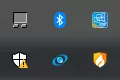导读 本文为大家带来电脑桌面锁屏怎么取消 电脑自动锁屏的设置方法 的相关内容,更多精彩的内容就来无忧生活网吧!
工作中有的时候临时有事,或者突然有事需要离开工作岗位,但是电脑又不能关机,或者不用关机,因为一会就回来了,但是又不好开着电脑不管,毕竟里面有些重要资料和隐私文件,要防止泄密,防止被偷窥:),所以就需要设置密码和锁屏,来预防这些事情发生。
设置密码的方法前面的文章已经介绍过了,这里就不再讲了,下面就讲讲锁屏的方法:
一、最方便最快捷的锁屏方法就是快捷键,Windows键+L键,两个键同时按下,就快速锁定电脑了,屏幕就会显示开机登录的界面,等你返回时直接输入密码就可以了,记得必须提前设置好开机密码,要不然这里只会显示登录用户的一个图标,点一下就能打开电脑使用了,就起不到防护和防泄密的作用了;
二、设置自动锁屏,当然前提也是要设置好开机密码,在桌面空白处点击鼠标右键,选择"个性化",在弹出窗口点击右下角的"屏幕保护程序",在新的窗口中点"在恢复时显示登录屏幕"前面的框,打上√,然后在前面的时间上选择一个你想让电脑在你离开后多久锁屏的时间就完事了。(提醒一点,这里的时间是鼠标键盘没有操作的时间,如果你的鼠标灵敏度太高,或者有问题,在你离开后会自己轻微的移动,那电脑就不会锁屏了。)
 无忧生活网
无忧生活网